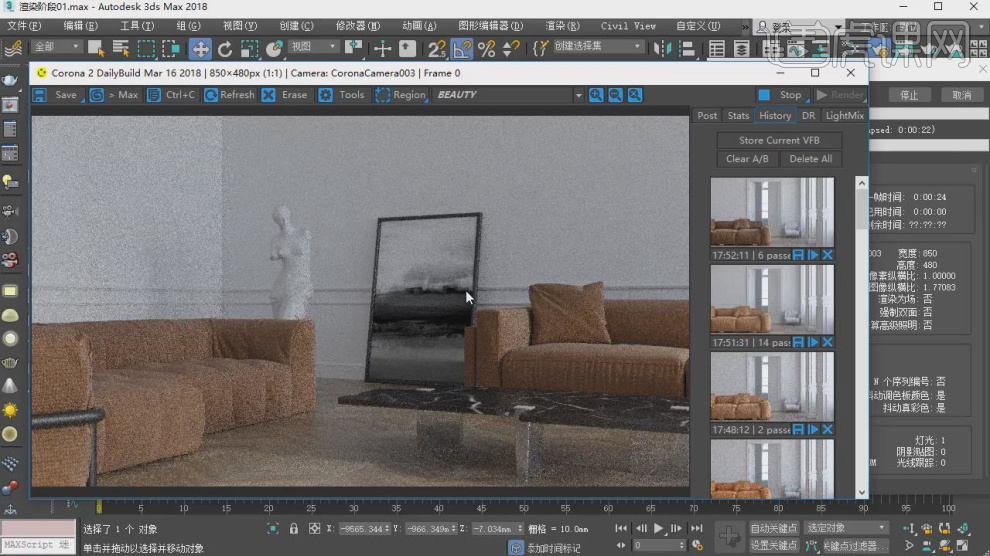3Dsmax加Corona怎么进行欧式渲染4
发布时间:暂无
1、本节课讲解3Dsmax加Corona全系列欧式渲染第四部分材质,本节课中用到的素材,会放置在素材包内,请各位学员点击右侧黄色按钮自行下载安装。
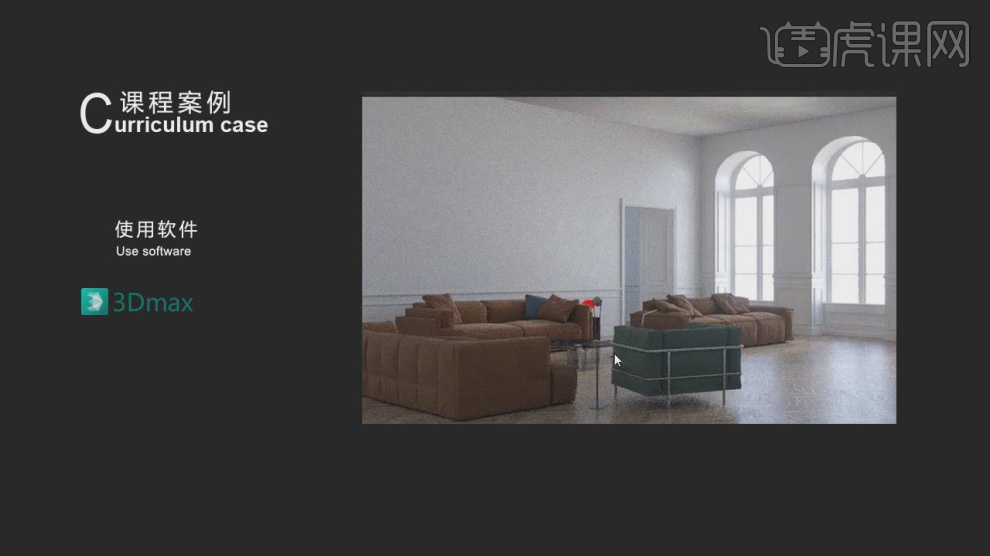
2、首先我们打开上节课的场景文件,上节课我们使用了多个HDR贴图文件,本节课我们使用第一个白天HDR连接到GI环境中,如图所示。
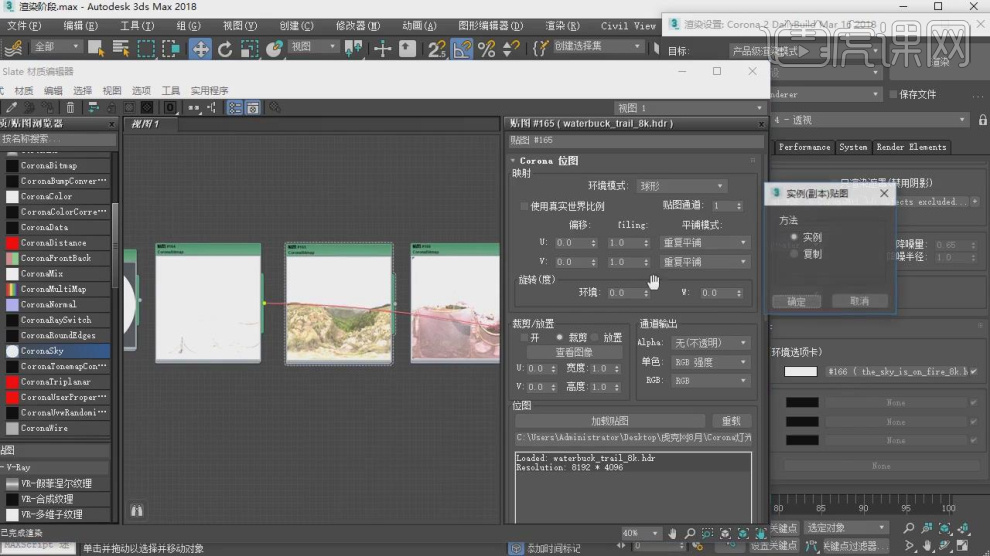
3、打开【PS】软件,将木纹材质拖到PS中,如图所示。
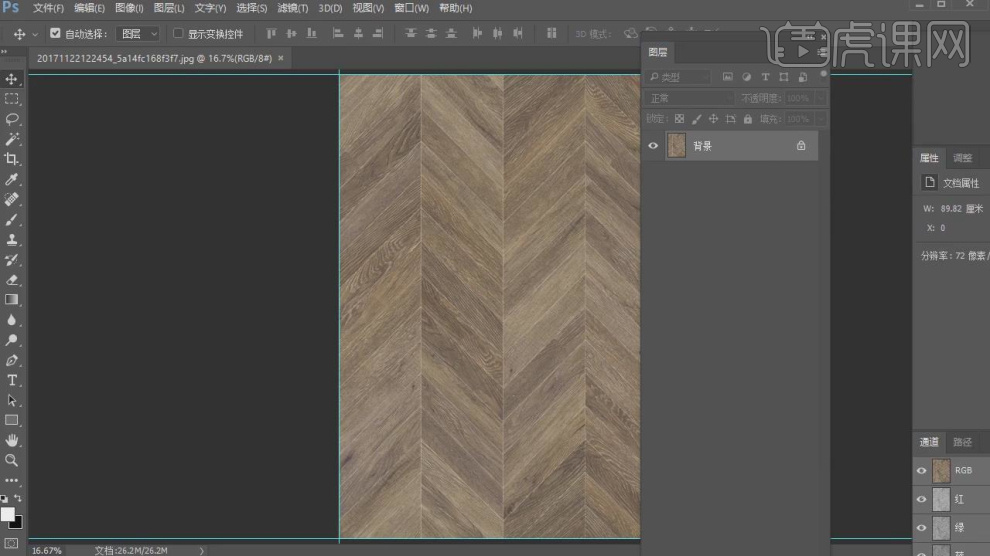
4、使用PS的【色相饱和度】调整木纹的饱和度,制作黑白效果,进行保存,如图所示。
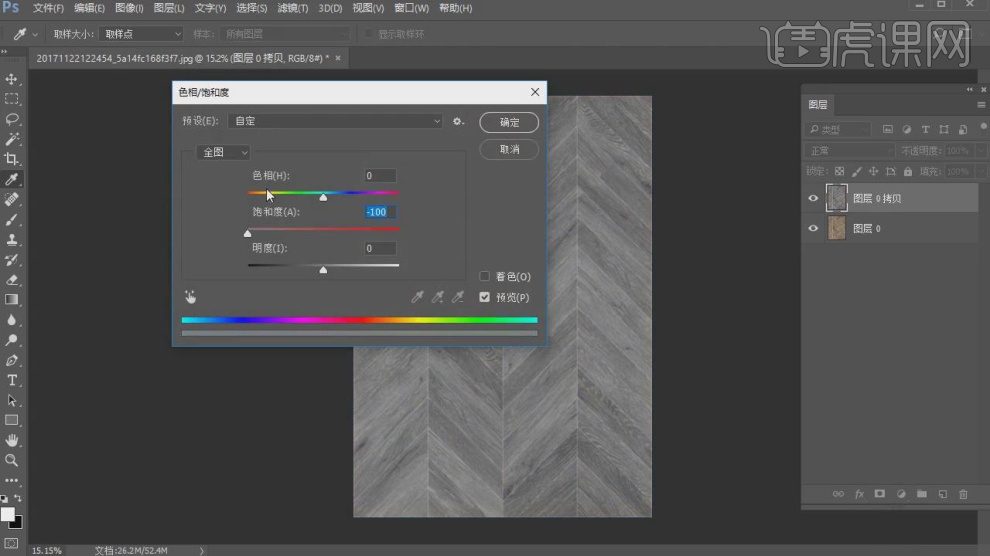
5、然后使用【色阶】效果,提高黑白色差,进行保存,如图所示。
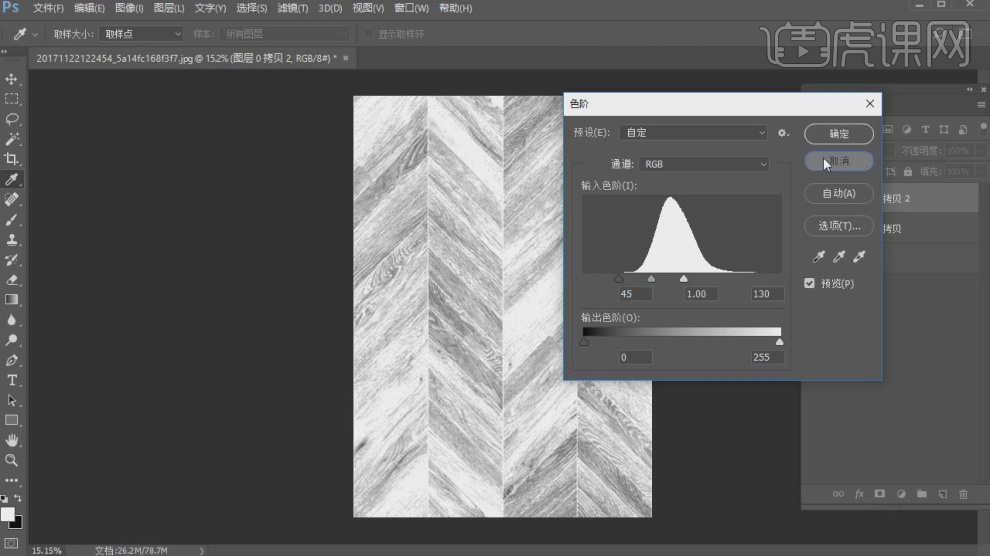
6、再次使用【色阶】效果,提高黑白色差,进行保存,如图所示。
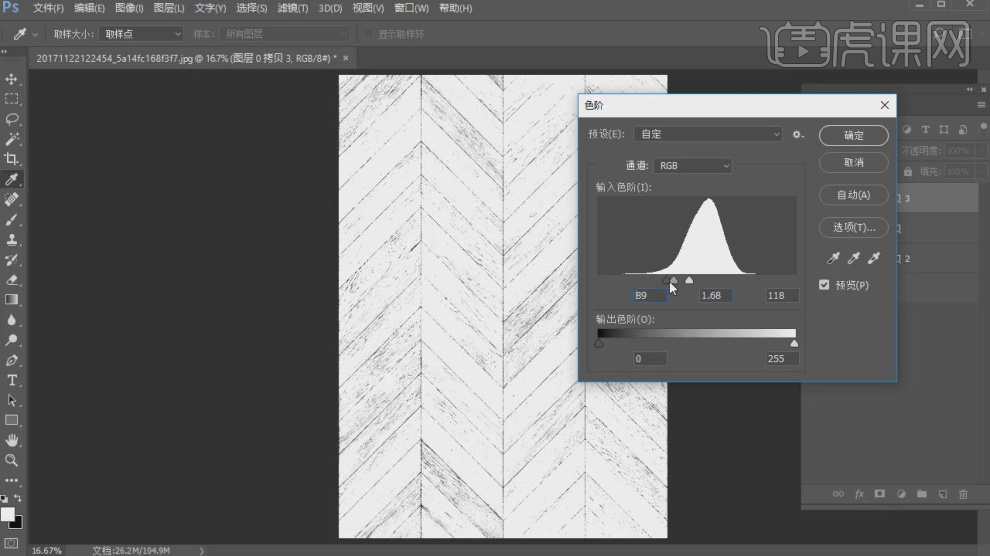
7、进入到max界面,打开材质编辑器,新建一个材质球,将木纹材质连接到漫反射中,点击渲染,如图所示。
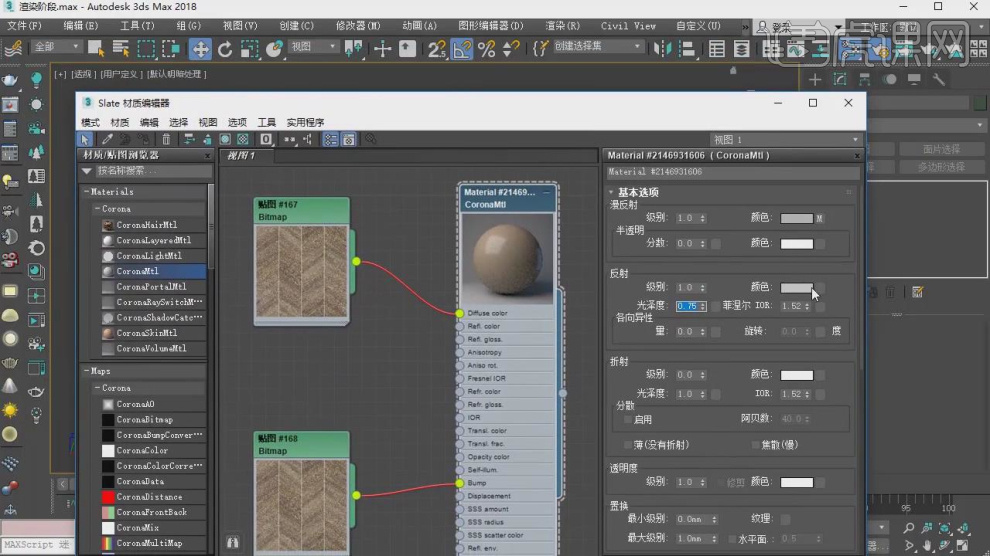
8、从之前的渲染结果能够看到不够真实,导入使用PS处理过的图片,并双击图片点击【模糊】数值设置为0.1,如图所示。
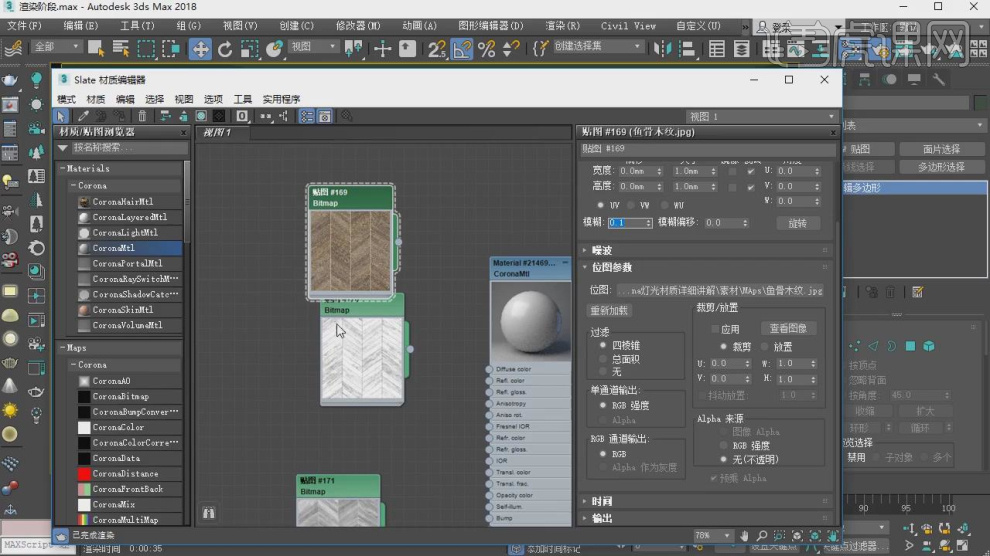
9、将贴图分别连接到【漫反射】【反射】【反射光泽度】【凹凸】中,并设置对应的数值为100、15、20、0.2,如图所示。
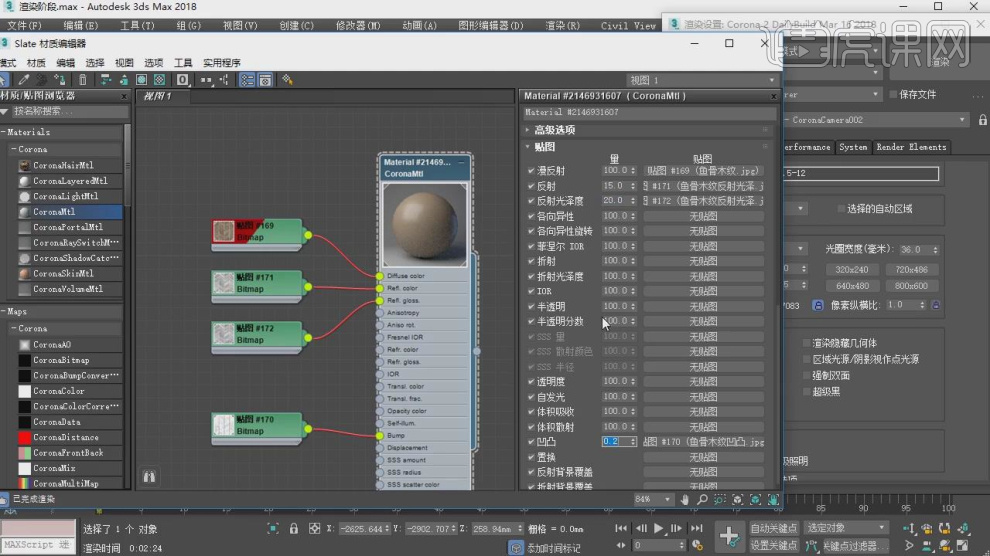
10、点击房屋的顶部和墙体在右侧点击【塌陷】成一个物体,如图所示。

11、新建一个材质球,将颜色设置为白色,并添加一个【脏旧】贴图,双击图片点击【模糊】数值设置为0.1,如图所示。
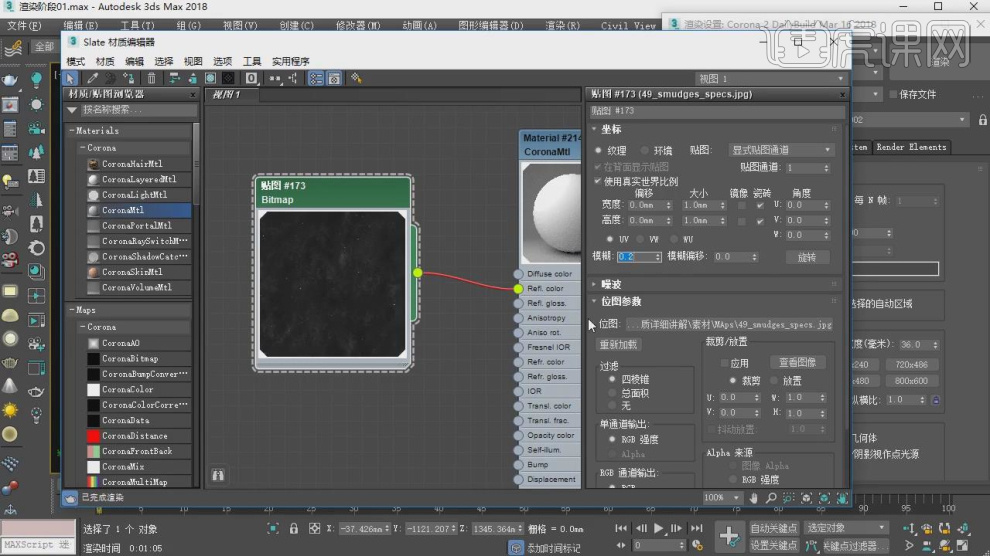
12、双击点击贴图,点击【输出】设置,调整曲线,如图所示。
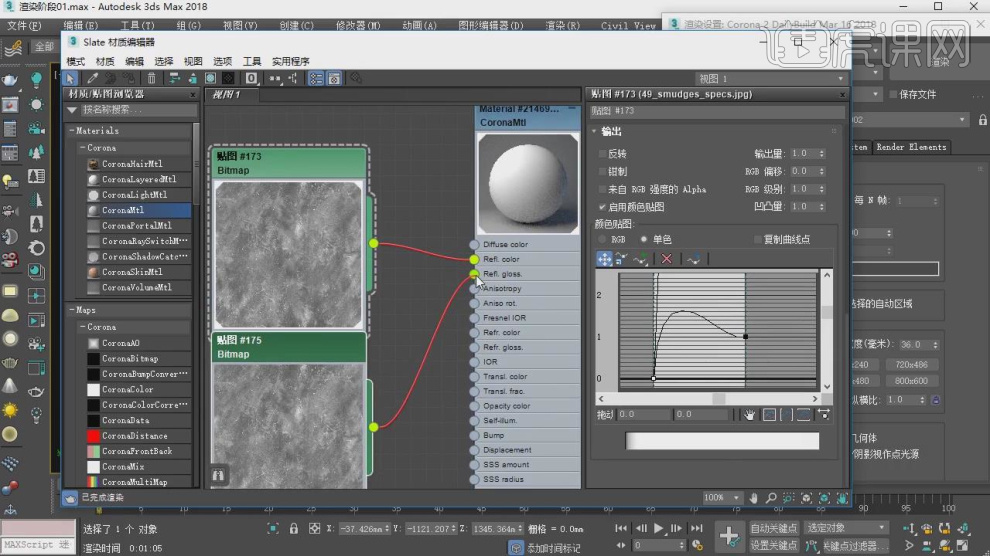
13、将调整好的分别连接到【反射】【反射光泽度】【凹凸】中,并设置对应的数值为30、40、0.05,如图所示。

14、导入一张布料材质贴图,到材质编辑器中,如图所示。

15、点击左侧效果,添加一个【混合】效果,并修改混合效果的颜色,如图所示。
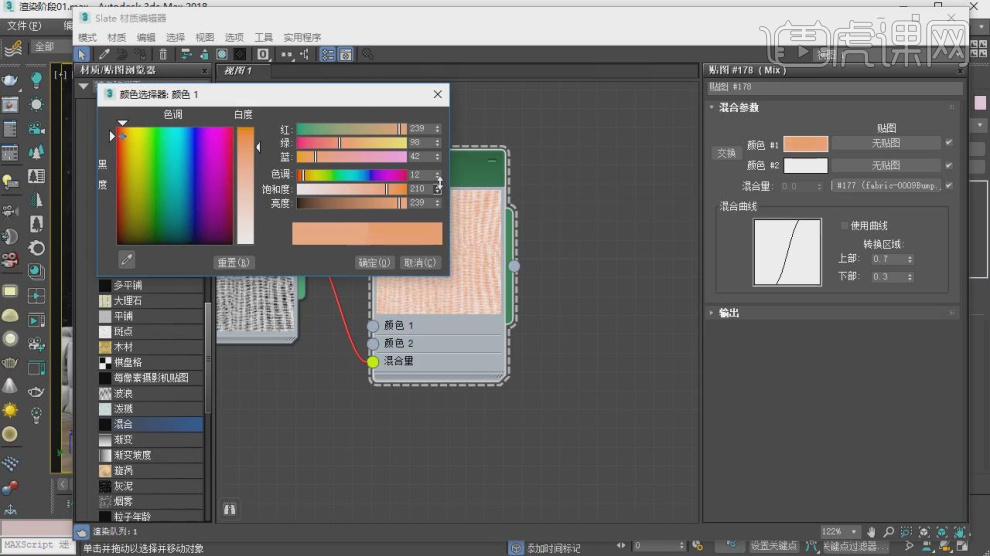
16、新建一个标准材质球,进行备用,如图所示。
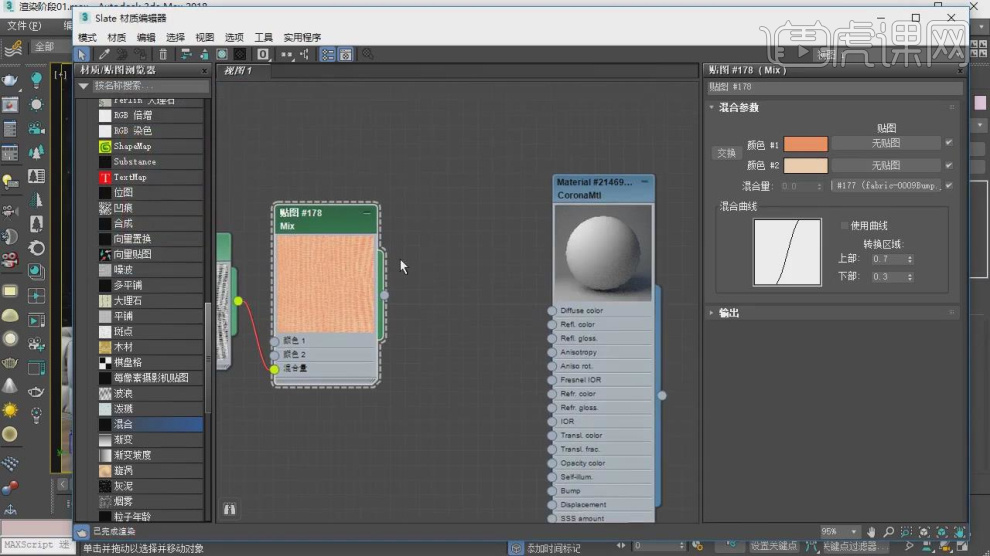
17、复制贴图文件,连接到【凹凸】中,并输入凹凸数值为0.3,如图所示。
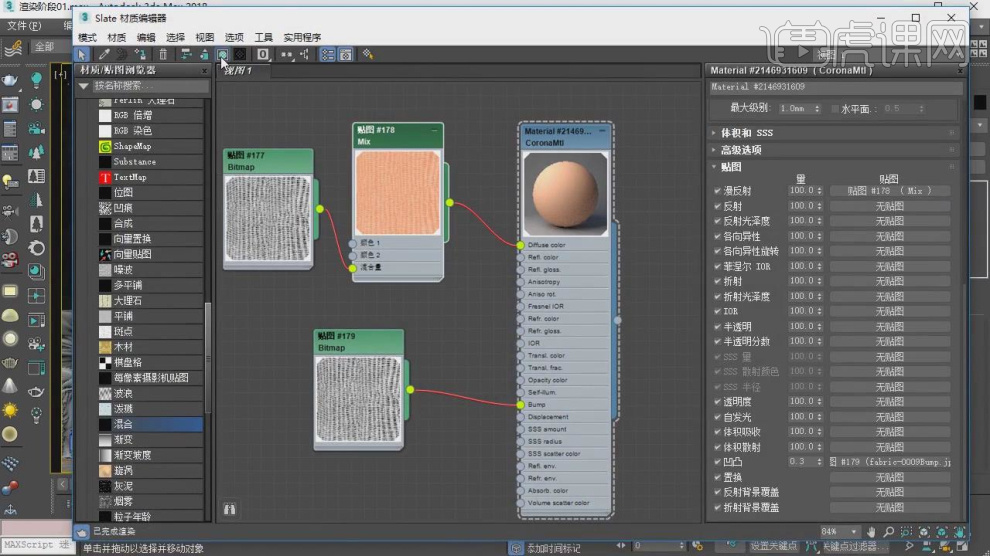
18、复制刚刚调整好的效果,点击左侧效果,添加一个【衰减】效果,如图所示。
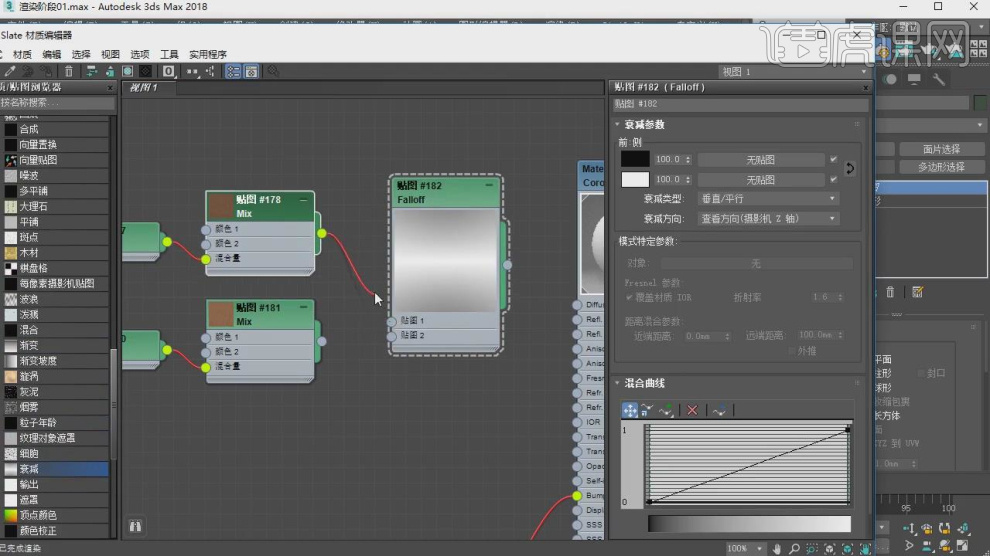
19、调整【混合】效果,并修改混合效果的颜色,如图所示。
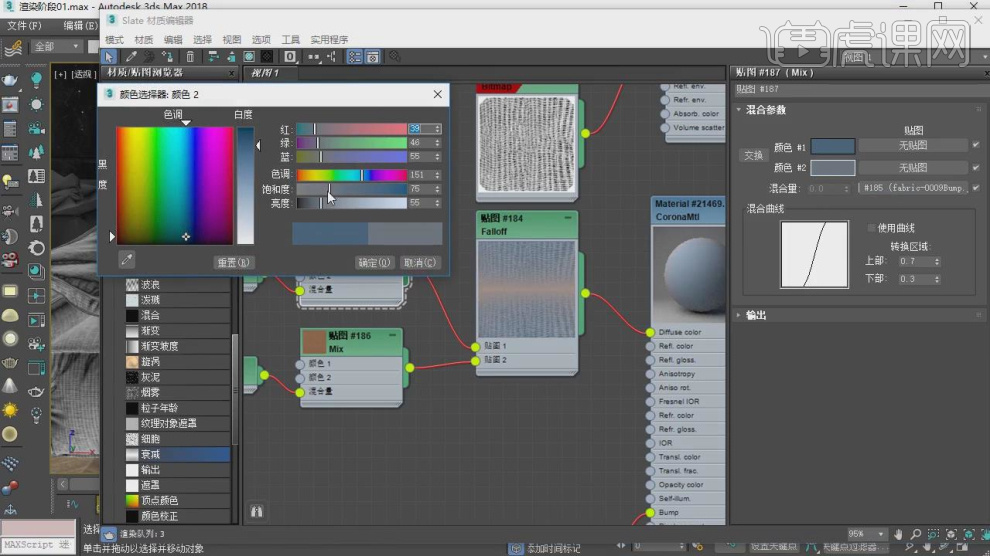
20、再次复制调整好的效果,修改混合效果的颜色,如图所示。
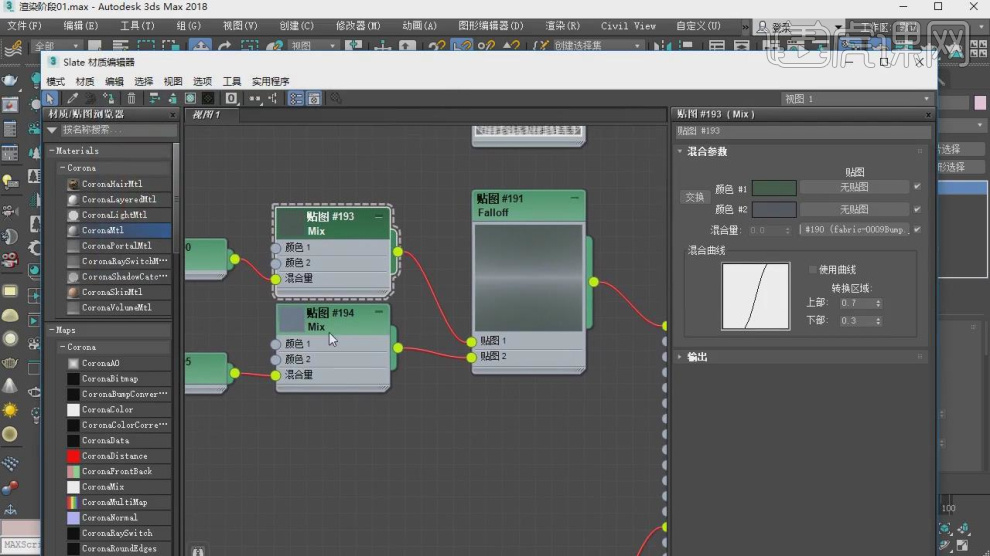
21、新建一个材质球,在材质球面板中将反射ior设置为5,如图所示。
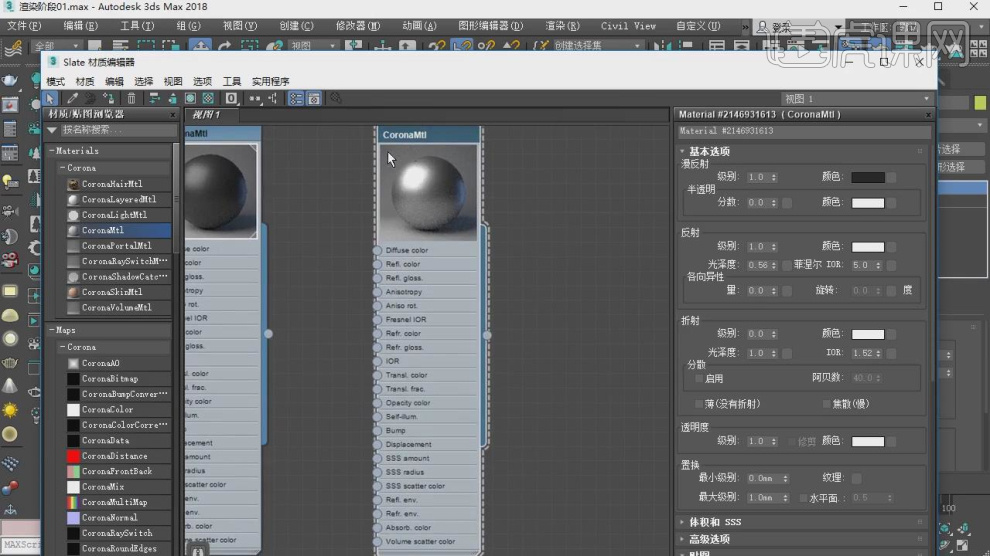
22、并将反射光泽设置为0.85,如图所示。

23、切换视角,点击渲染查看效果,如图所示。
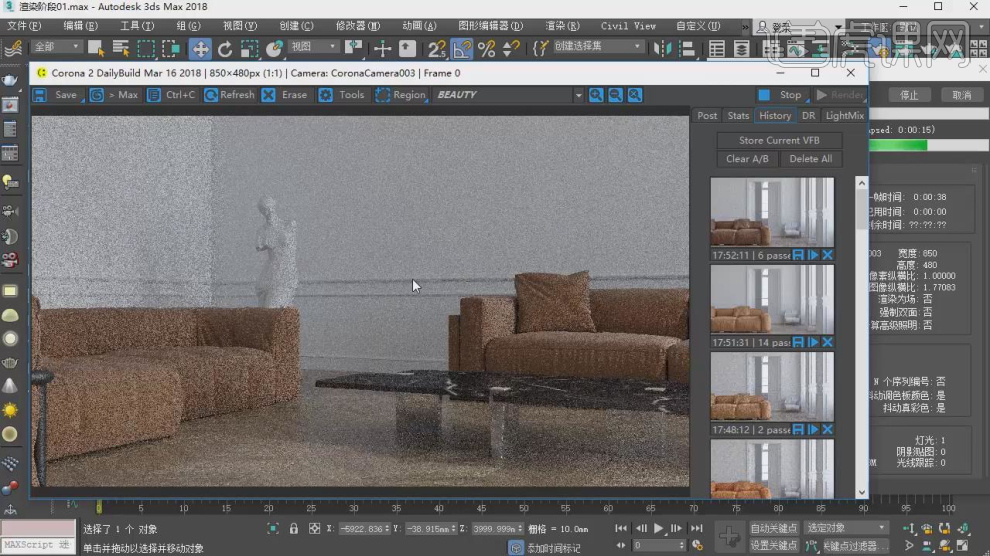
24、在百度上找一张黑白油画进行场景的点缀,如图所示。
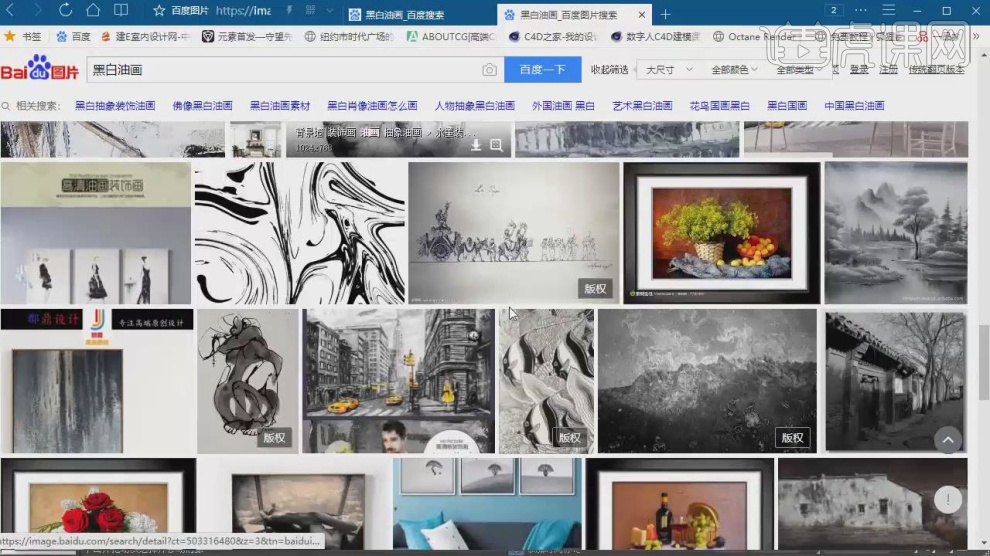
25、将素材贴图导入到材质编辑器中,在输出中调整贴图的饱和度,如图所示。
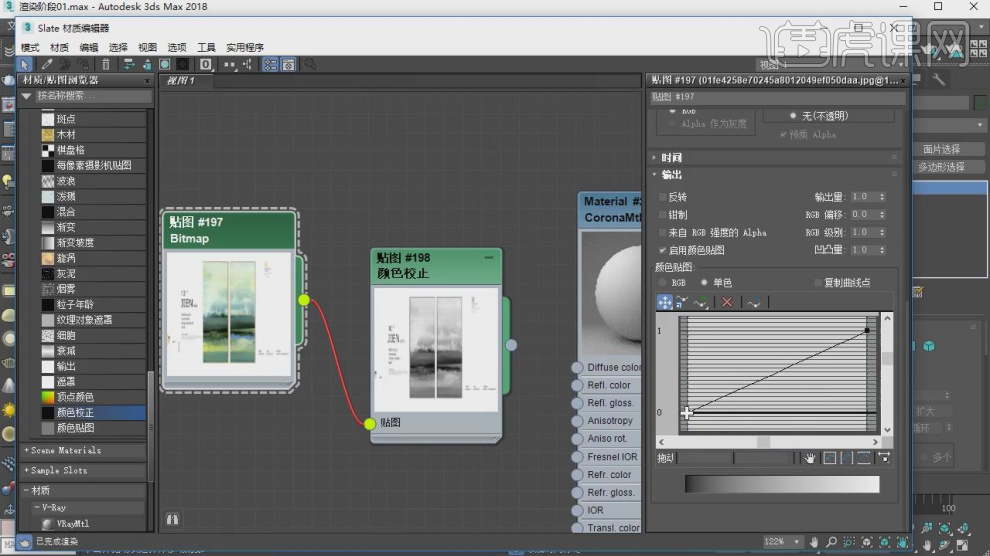
26、最终效果。